Qu’Est-ce que Windows 10/11 Erreur 0x80070780?
Les utilisateurs de Windows peuvent voir apparaître le message « error 0x80070780 : the file cannot be accessed by the system » lorsqu’ils essaient d’ouvrir des fichiers ou des dossiers sur leur ordinateur ou sur des disques externes. Ce problème peut empêcher l’accès à des données importantes et perturber les tâches. Cette erreur de Windows 10/11 ne permet pas aux utilisateurs d’accéder à certains fichiers et dossiers, ni de les copier ou de les modifier. Parfois, cette erreur empêche même la création de sauvegardes.
Bien qu’il s’agisse d’un problème irritant, les solutions sont assez simples. Examinons les causes de cette erreur avant de passer aux solutions.
Quelles sont les Causes d’Erreur Code 0x80070780?
Causes courantes d’erreur 0x80070780 comprennent:
- Des Autorisations restreintes – Si vousn’êtes pas connecté en tant qu’admin, les fichiers créés avec des privilèges d’administrateur peuvent être inaccessibles. Connectez-vous en tant qu’administrateur pour résoudre ce problème.
- Erreur de disque – disque défectueux secteurs les fichiers inaccessibles. Réparer le disque peut résoudre le problème.
- La corruption de Fichiers Système de Fichiers ou dossiers peuvent être endommagés ou corrompus, empêchant l’accès.
- Infection Malware – Malware peut corrompre les fichiers et les dossiers, les rendant inaccessibles. Utilisez un logiciel antivirus pour détecter et supprimer les menaces.
- Le surprotéger Antivirus – Certains programmes antivirus peuvent, par erreur, drapeau de sécurité des fichiers comme des menaces. Désactivez temporairement votre antivirus pour accéder à ces fichiers.
- Junk Fichiers – les fichiers inutiles peuvent interférer avec les processus du système et entraîner des erreurs. Effectuer une analyse du système avec un PC repair outil pour supprimer les inutiles ou des fichiers nuisibles.
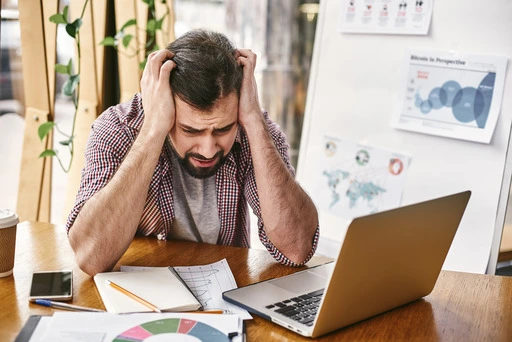
Des moyens de Résoudre 0x80070780 Erreur sur Windows 10/11
Effectuer un Scan SFC
Le Vérificateur de Fichiers système (SFC) peut réparer la corruption du système de fichiers. Ouvrez l’Invite de Commande en tant qu’administrateur et tapez: sfc /scannow. Laissez le scan complet et de résoudre tous les problèmes détectés.
Exécuter CHKDSK Scan
Si l’erreur 0x80070780 est causée par des secteurs défectueux sur votre disque, l’exécution d’un chkdsk scan peut le fixer. Les secteurs défectueux rendre des fichiers ou dossiers inaccessibles, de façon à balayer le disque est nécessaire.
L’utilisation de Ce PC:
- Ouvrir Ce PC (Windows + E).
- Cliquez-droit sur le lecteur que vous souhaitez numériser, sélectionnez Propriétés, et aller vers les Outils de l’onglet.
- En vertu de la Vérification des Erreurs, cliquez sur Vérifier. L’outil va scanner le disque dur et vous invite si des problèmes sont détectés.
- Redémarrer votre PC après la numérisation. CHKDSK va résoudre tous les problèmes lors du redémarrage.
À L’Aide De L’Invite De Commande:
- Ouvrez l’Invite de Commande (Admin) à partir du WinX menu.
- Si vous y êtes invité, cliquez sur Oui pour un accès administrateur.
- Tapez
chkdsk X: (remplacez ‘X’ par la lettre de lecteur) et appuyez sur Enter. - Attendez que le contrôle à la fin.
Ces démarches permettront de réparer les erreurs de disque et de les aider à résoudre l’erreur 0x80070780.
Démarrer les Services Essentiels
Certains services de Windows doit être activée pour copier ou de modifier des fichiers, y compris le service cliché instantané de Volume. Ce service permet de créer des sauvegardes de fichiers automatiquement ou manuellement.
Pour s’assurer qu’il est en cours d’exécution:
- Appuyez sur Windows + R pour ouvrir Exécuter.
- Type de
services.mscet appuyez sur Enter. - Localiser les Fenêtres de Sauvegarde et de cliché instantané de Volume dans la liste des services.
- Double-cliquez sur chaque service pour ouvrir les Propriétés.
- Définir l’état d’ Automatique et cliquez sur Démarrer si ce n’est pas déjà en cours d’exécution.
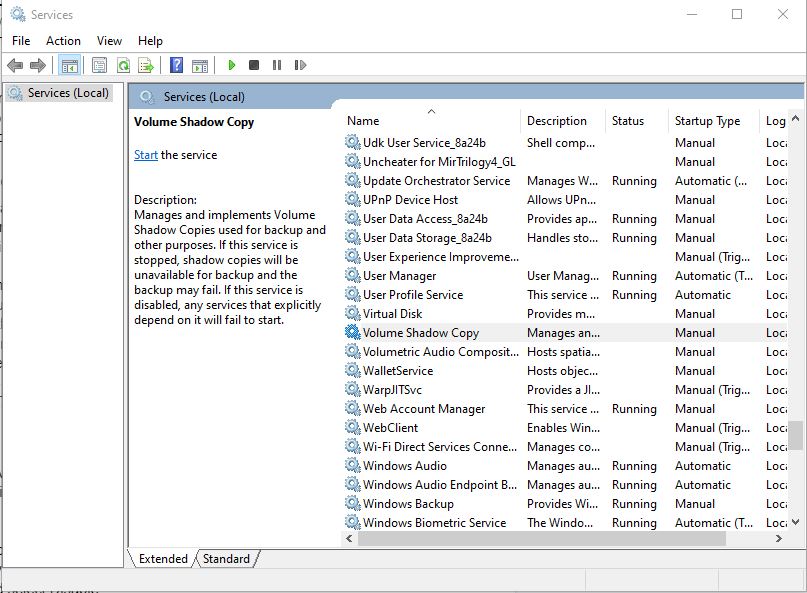
Vérifiez si l’erreur 0x80070780 est résolu.
Désactivez Votre Antivirus
Les programmes Antivirus peuvent parfois bloquer les opérations de fichiers. Désactivez temporairement votre logiciel antivirus et essayez d’effectuer l’action de fichier de nouveau. N’oubliez pas de le réactiver par la suite à garder votre système protégé.
Exécuter en tant qu’Administrateur
L’absence de privilèges d’administration peut empêcher les opérations de fichiers. Cliquez-droit sur la problématique de l’application ou d’un fichier, et sélectionnez Exécuter en tant qu’administrateur de contourner les problèmes d’autorisation.
Exécuter la Commande DISM
La commande DISM peut aider à résoudre des problèmes avec des images de Windows. C’est un outil intégré disponible sur les systèmes Windows et peut être exécuté via l’Invite de Commande ou de PowerShell.
Voici comment l’utiliser:
- Appuyez sur Windows + X et sélectionnez Windows Terminal (Admin).
- Entrée:
dism.exe /Online /Cleanup-image /Scanhealthet appuyez sur Enter. - Attendez que le contrôle à la fin.
- Ensuite, exécutez:
dism.exe /Online /Cleanup-image /Restorehealthet appuyez sur Enter. - Laissez le processus à terminer sans interruption.
- Redémarrez votre ordinateur lorsque c’est fait.
Installer Toute Mise À Jour De Windows
Dépassées les versions de Windows peut provoquer des problèmes de compatibilité. Accédez à Paramètres > mise à Jour et Sécurité > Windows Update et vérifier les mises à jour. Installez toutes les mises à jour en attente, puis redémarrez votre PC.
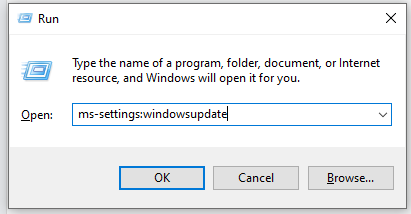
Exécuter un Scan de Malware
Les logiciels malveillants peuvent interférer avec les opérations sur les fichiers et les erreurs de déclenchement comme 0x80070780. Utilisez une confiance antivirus outil comme Outbyte AVarmor rechercher et supprimer les fichiers malveillants.
Utiliser un Outil de Réparation de PC
Les fichiers inutiles peut-être derrière la 0x80070780 erreur, soit en utilisant les ressources du système ou se présentant comme des fichiers légitimes de causer un dommage.
Pour éviter de tels problèmes, gardez votre système d’effacer des fichiers inutiles. Alors que vous pouvez les supprimer manuellement, à l’aide d’un Outbyte PC Repair est un outil plus rapide et plus sûr. Ce PC outil de réparation peut détecter et résoudre les problèmes de système, d’améliorer les performances, améliorer la sécurité et le nettoyage de votre disque de manière efficace.
Effectuer un Démarrage en mode minimal
Si rien ne fonctionne, essayez de démarrer en mode minimal afin de voir si l’arrière-plan des applications sont à l’origine du problème. Un démarrage en mode minimal ne fonctionne que sur les services essentiels, pour vous aider à trouver le problème.
Voici comment faire sous Windows 10/11:
- Appuyez sur Windows + R, tapez
msconfig, et appuyez sur OK. - Dans les Services de l’onglet, cocher Masquer Tous les Services Microsoft, puis cliquez sur Désactiver Tout.
- Cliquez sur OK et redémarrez votre ordinateur si vous y êtes invité.
- Ouvrir
msconfignouveau par Windows + R. - Aller pour le Démarrage de l’ onglet, puis cliquez sur Ouvrir le Gestionnaire des Tâches.
- Désactiver tous les programmes marqué comme Élevés d’Impact par clic droit et en sélectionnant Désactiver.
- Redémarrez votre ordinateur pour démarrer en mode nettoyage.
Les Gens Demandons Également
Lire à ce sujet les Erreurs de Windows:
Windows Code d’Erreur 0xc0000225
FAQ
1. Que signifie le code d’erreur 0x80070780 veux dire?
Il indique que le système ne peut pas accéder à des fichiers spécifiques en raison de la corruption, les problèmes d’autorisation, ou des problèmes de matériel.
2. Pouvez logiciel antivirus provoquer la 0x80070780 erreur?
Oui, les programmes antivirus peut bloquer les opérations sur les fichiers, qui ont conduit à cette erreur. De désactiver temporairement votre antivirus peut vous aider.
3. Comment puis-je exécuter un scan SFC?
Ouvrez l’Invite de Commande en tant qu’administrateur et tapez sfc /scannow pour analyser et réparer corruption du système de fichiers.
4. Est un démarrage propre sécurité?
Oui, d’effectuer un démarrage en mode minimal désactive temporairement les programmes tiers et services, ce qui rend sans danger pour le dépannage.


